Depurar primer código PHP con Eclipse
Depurando nuestro primer código
En los tutoriales anteriores ya hemos visto la instalación de XAMPP+Eclipse+XDebug y sus respectivas configuraciones. También hicimos un simple código que estamos en disposición de depurar. Desde la perspectiva Debug, vamos a conocer un poco la interfaz y ver los principales comandos para ir entrando en materia.
Si recuerdas, cuando configuré Eclipse chequeé una opción para que el depurador se detuviera al principio del código, recuerda la imagen:
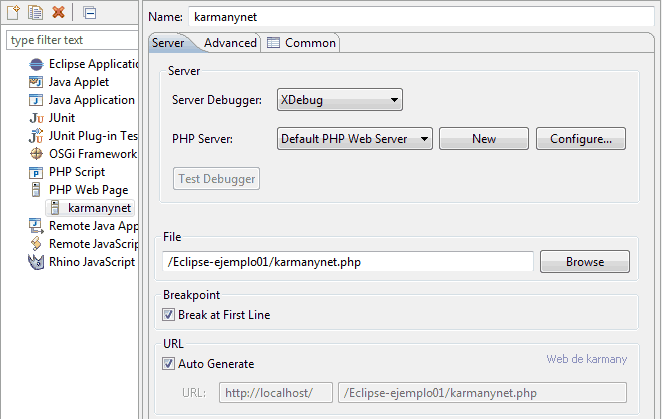
Ahí lo ves en Breakpoint. Esto te permite que cuando inicies la depuración el debugger parará al inicio del código, aunque tú puedes poner tus propios Breakpoints (BP) donde quieras.
En la perspectiva Debug (también en la PHP pero vamos a centrarnos en nuestra interfaz de depuración) para poner un BP se hace haciendo doble click al inicio de la linea, justo a la izquierda del número de linea. Verás que sale un círculo de color azul que indica que está activado. Otra forma de ponerlo es pulsando botón derecho y seleccionando Toggle Breakpoints. Para desactivarlo pulsas botón derecho y seleccionas Disable Breakpoints y si lo quieres eliminar vuelves a dar dos clicks, aunque la forma de saber ciertamente si los tienes activados o modificarlos es yendo a la pestaña breakpoint que verás en la captura general que pongo después. Yo por ejemplo he puesto un BP en la linea 10:
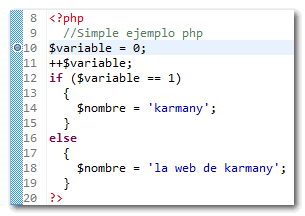
Primera ejecución
Estamos preparados para empezar a depurar, así que voy al icono de la cucaracha y selecciono 1karmanynet para debuggear el código que ya tenemos preparado:

Verás que se mostrará la perspectiva de depuración con interesante información. Yo estoy detenido (ya sabes por qué) en la linea 8. Una captura general:
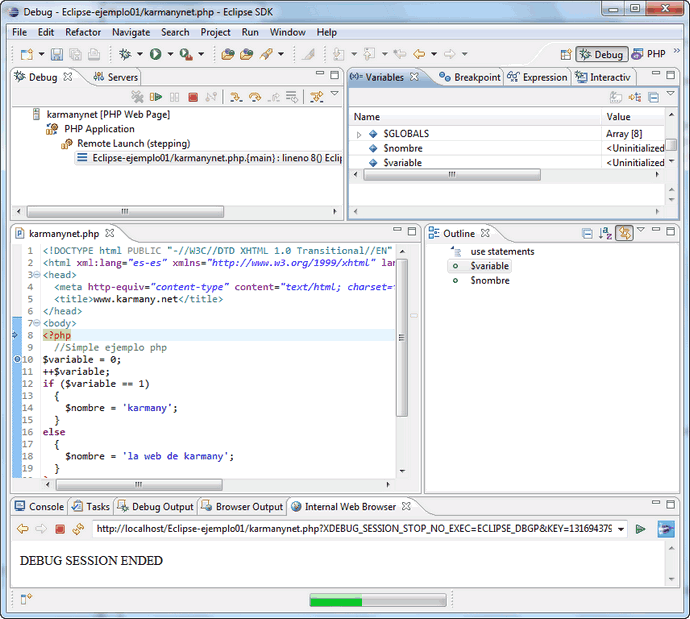
Como puedes ver, podemos diferenciar claramente cinco subventanas (de izquierda a derecha y de arriba a abajo):
- La primera contiene los comandos principales de depuración, nos informa el archivo que está siendo depurado, la linea en la que se encuentra y la función.
- La segunda con varias pestañas donde podemos ver el valor de las variables (en nuestro ejemplo puedes observar que las variables $nombre y $variable no están inicializadas), los breakpoints, las expresiones (muy útil para realizar cálculos independientes, lo veremos) y una consola interactiva.
- La siguiente muestra el código, colorea dónde está parado el debugger, muestra los breakpoints, si dejas el cursor sobre una variable dice el valor etc...
- La cuarta, llamada Outline muestra dónde están definidas las variables. Creo que busca dónde aparecen por primera vez.
- Finalmente abajo podemos ver una serie de pestañas. Yo tengo visible la del navegador propio que incorpora Eclipse. Ahí puedes ver el resultado final.
Eclipse te permite redistribuir las ventanas a tu gusto. Por ejemplo, pincha y arrasta la pestaña variables y ponla en otro sitio. Si por descuido eliminas una pestaña y/o ventana puedes restaurarla desde el menú Windows -> Show View. Para no recargar demasiado esta página con imágenes, en el siguiente artículo veremos los comandos para depurar.








